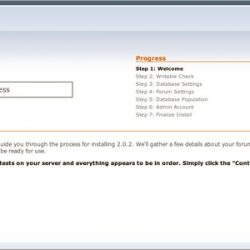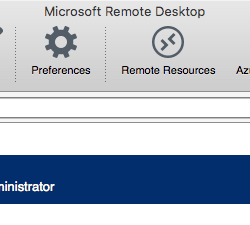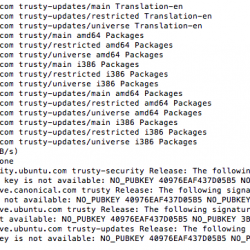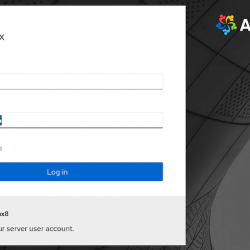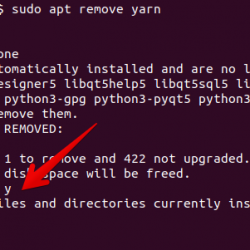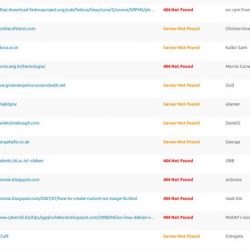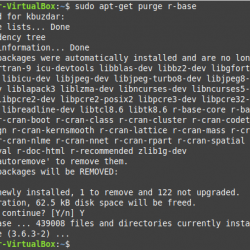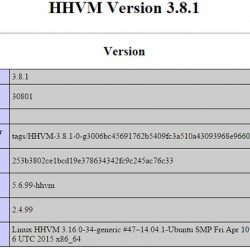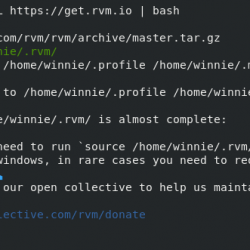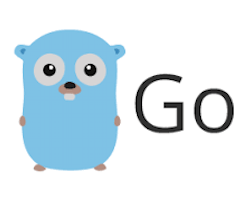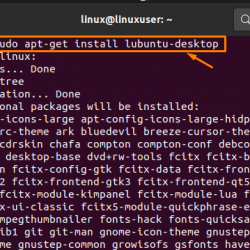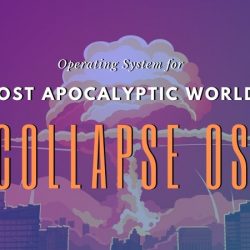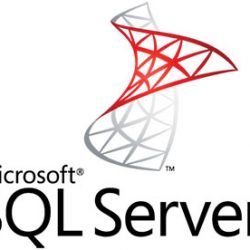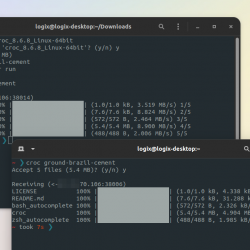sssssssssss
我必须承认。 我沉迷于字幕。 它可以帮助我完全理解对话,特别是如果某些对话使用不同的口音或不同的语言。
这导致了观看带字幕的在线视频的习惯。
虽然 Netflix 和 Amazon Prime 等流媒体服务为其内容提供字幕,但并非所有网站都如此。
我经常在 YouTube、Dailymotion 或其他网站上发现有趣的内容。 这成为一个问题,因为大多数时候,这些视频没有字幕。
好消息是您可以观看任何带字幕的在线视频内容,我将在本文中与您分享这个巧妙的小技巧。
使用企鹅字幕播放器观看任何带字幕的在线视频
什么是字幕播放器?
您使用的开源视频播放器允许您添加字幕。 VLC 等播放器允许您自动下载字幕。
但他们是视频播放器,他们的主要任务是播放视频。
另一方面,字幕播放器只有一个任务,那就是播放字幕。 使困惑? 让我解释。
字幕播放器基本上提供了一个界面,您可以在其中添加字幕文件并播放具有半透明背景的字幕。 这里的诀窍是这个播放器将在任何其他应用程序之上始终可见。
因此,即使您在使用网站时也正在运行字幕播放器,它仍然是可见的。 这实际上是观看任何带字幕的在线视频的诀窍。
您所要做的就是从 OpenSubtitles 等在线网站上找到合适的字幕并将其添加到字幕播放器中。 现在打开您要观看视频的网站。 全屏播放(如果该选项可用),感觉字幕是视频本身的一部分。
安装企鹅字幕播放器
企鹅 是一个免费和开源的字幕播放器。 它适用于 Linux、macOS 和 Windows。
如果您使用的是基于 Ubuntu 的发行版,您可以使用此 PPA 轻松安装 Penguin 字幕播放器。
sudo add-apt-repository ppa:nilarimogard/webupd8 sudo apt update sudo apt install penguin-subtitle-player对于其他 Linux 发行版、Windows 和 macOS,您可以从 SourceForge 下载安装程序文件:
使用企鹅字幕播放器
安装应用程序后,在菜单中查找并启动它。 你会看到这样的界面:
如果您已经下载了 .srt 字幕文件,您可以通过单击文件夹图标将其添加到播放器中。
您可以播放/暂停字幕,跳到新的时间。 这有助于调整视频的字幕。
您还可以调整字幕和字幕播放器的外观。
您还可以选择更改字幕文本的字体、字体大小和颜色。 您还可以增加或减少背景的透明度和颜色。
您还可以调整字幕播放器界面的大小并将其移动到屏幕上的任何位置。
记住
使用 Penguin 字幕播放器时需要注意一些事项。
并非所有视频文件和字幕文件都是相互制作的。 字幕同步是一个常见问题,因此您必须确保下载的字幕最适合您要播放的视频。
大多数视频播放器,甚至是嵌入网站的视频播放器,都允许使用空格键暂停和播放视频。 不幸的是,没有键盘快捷键可以暂停 Penguin 字幕播放器。 换句话说,您不能一键暂停视频和字幕播放器。
有了这么多的配置,您应该可以观看带字幕的在线视频了。
我希望你喜欢这个漂亮的小开源应用程序。 请让我知道您是否觉得它有用。